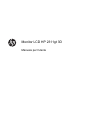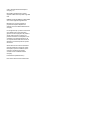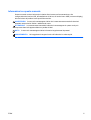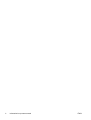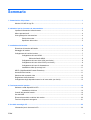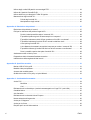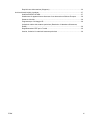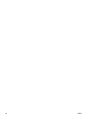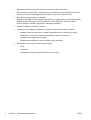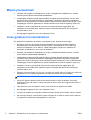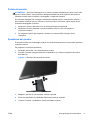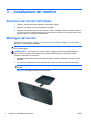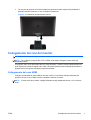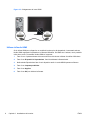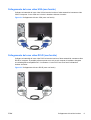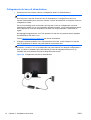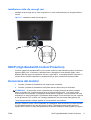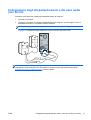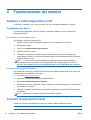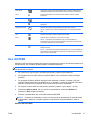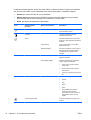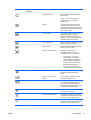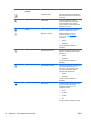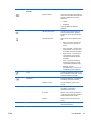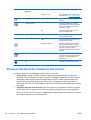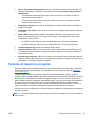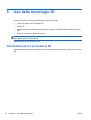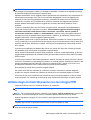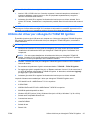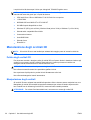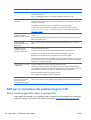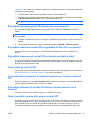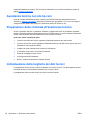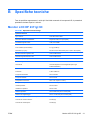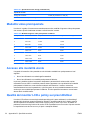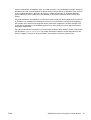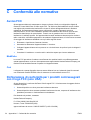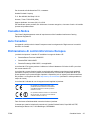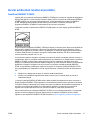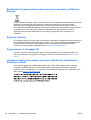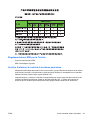HP 23 inch Flat Panel Monitor series Manuale utente
- Categoria
- TV
- Tipo
- Manuale utente

Monitor LCD HP 2311gt 3D
Manuale per l'utente

© 2011 Hewlett-Packard Development
Company, L.P.
Microsoft® e Windows® sono marchi
registrati di Microsoft Corporation negli Stati
Uniti.
ENERGY STAR ed ENERGY STAR MARK
sono marchi registrati negli Stati Uniti.
Bluetooth è un marchio registrato di
proprietà del rispettivo depositario e
utilizzato su licenza dalla Hewlett-Packard
Company.
Le sole garanzie per i prodotti e i servizi HP
sono definite nelle norme esplicite di
garanzia che accompagnano tali prodotti e
servizi. Nulla di quanto contenuto nel
presente documento va interpretato come
costituente una garanzia aggiuntiva. HP
non risponde di eventuali errori tecnici ed
editoriali o di omissioni presenti in questo
documento.
Questo documento contiene informazioni
riservate protette da copyright. È vietato
fotocopiare, riprodurre o tradurre questo
manuale in un'altra lingua senza il
consenso scritto di Hewlett-Packard
Company.
Prima edizione (settembre 2011)
Part number del documento: 662779-061

Informazioni su questo manuale
Questo manuale contiene informazioni relative alla sicurezza e alla manutenzione, alla
configurazione del monitor LCD, all'installazione dei driver, all'uso del menu OSD (on-screen display),
alla risoluzione dei problemi e alle specifiche tecniche.
AVVERTENZA! Il testo così contrassegnato indica che la mancata osservanza delle istruzioni
potrebbe causare lesioni fisiche o addirittura la morte.
ATTENZIONE: La mancata osservanza delle indicazioni contrassegnate in questo modo può
comportare danni alle apparecchiature o perdita dei dati.
NOTA: Il testo così contrassegnato indica informazioni supplementari importanti.
SUGGERIMENTO: Nei suggerimenti vengono fornite utili indicazioni o scelte rapide.
ITWW iii

iv Informazioni su questo manuale ITWW

Sommario
1 Caratteristiche del prodotto ........................................................................................................................... 1
Monitor LCD HP 2311gt 3D .................................................................................................................. 1
2 Indicazioni per la sicurezza e la manutenzione ........................................................................................... 3
Importanti informazioni sulla sicurezza ................................................................................................ 3
Misure precauzionali ............................................................................................................................ 4
Linee guida per la manutenzione ......................................................................................................... 4
Pulizia del monitor ............................................................................................................... 5
Spedizione del monitor ........................................................................................................ 5
3 Installazione del monitor ................................................................................................................................ 6
Rimozione del monitor dall'imballo ....................................................................................................... 6
Montaggio del monitor .......................................................................................................................... 6
Collegamento dei cavi del monitor ....................................................................................................... 7
Collegamento del cavo HDMI .............................................................................................. 7
Utilizzo dell'audio HDMI ...................................................................................... 8
Collegamento del cavo video VGA (non fornito) .................................................................. 9
Collegamento del cavo video DVI-D (non fornito) ............................................................... 9
Collegamento del cavo di alimentazione ........................................................................... 10
Installazione della clip raccogli cavi ................................................................................... 11
HDCP (High-Bandwidth Content Protection) ...................................................................................... 11
Accensione del monitor ...................................................................................................................... 11
Selezione dei connettori video ........................................................................................................... 12
Regolazione dell'inclinazione ............................................................................................................. 12
Collegamento degli altoparlanti esterni e del cavo audio (non forniti) ................................................ 13
4 Funzionamento del monitor ......................................................................................................................... 14
Software e utilità disponibili nel CD .................................................................................................... 14
Installazione dei driver ....................................................................................................... 14
Controlli del pannello frontale ............................................................................................................. 14
Uso dell'OSD ...................................................................................................................................... 15
Riconoscimento delle condizioni del monitor ..................................................................................... 20
Funzione di risparmio energetico ....................................................................................................... 21
5 Uso della tecnologia 3D ............................................................................................................................... 22
Informazioni per la sicurezza in 3D .................................................................................................... 22
ITWW v

Utilizzo degli occhiali 3D passivi con tecnologia FPR ........................................................................ 23
Utilizzo di CyberLink PowerDVD 3D .................................................................................................. 24
Utilizzo del driver per videogiochi TriDef 3D Ignition .......................................................................... 25
Manutenzione degli occhiali 3D .......................................................................................................... 26
Pulizia degli occhiali 3D ..................................................................................................... 26
Manipolazione degli occhiali .............................................................................................. 26
Appendice A Risoluzione dei problemi ......................................................................................................... 27
Risoluzione dei problemi più comuni .................................................................................................. 27
FAQ per la risoluzione dei problemi legati al 3D ................................................................................ 28
Perché risulta impossibile vedere i contenuti 3D? ............................................................. 28
È possibile riprodurre giochi 3D stereoscopici sul computer? ........................................... 29
È possibile indossare occhiali 3D per guardare un film 3D in un cinema? ........................ 29
È possibile indossare gli occhiali 3D sui normali occhiali da vista? ................................... 29
Come pulire gli occhiali 3D? .............................................................................................. 29
A che distanza è necessario trovarsi dal computer per vedere i contenuti 3D? ................ 29
È possibile utilizzare gli occhiali 3D alla luce del sole accanto a una finestra? ................. 29
Dove è possibile reperire altre paia di occhiali 3D? ........................................................... 29
Assistenza tecnica nel sito hp.com .................................................................................................... 30
Preparazione della chiamata all'assistenza tecnica ........................................................................... 30
Individuazione della targhetta dei dati tecnici ..................................................................................... 30
Appendice B Specifiche tecniche .................................................................................................................. 31
Monitor LCD HP 2311gt 3D ................................................................................................................ 31
Modalità video preimpostate .............................................................................................................. 32
Accesso alle modalità utente .............................................................................................................. 32
Qualità del monitor LCD e policy sui pixel difettosi ............................................................................ 32
Appendice C Conformità alle normative ........................................................................................................ 34
Avviso FCC ........................................................................................................................................ 34
Modifiche ........................................................................................................................... 34
Cavi .................................................................................................................................... 34
Dichiarazione di conformità per i prodotti contrassegnati con il logo FCC (solo USA) ....................... 34
Canadian Notice ................................................................................................................................. 35
Avis Canadien .................................................................................................................................... 35
Dichiarazione di conformità Unione Europea ..................................................................................... 35
Norme tedesche sull'ergonomia ......................................................................................................... 36
Avviso per il Giappone ....................................................................................................................... 36
Avviso per la Corea ............................................................................................................................ 36
Requisiti per il cavo di alimentazione ................................................................................................. 36
vi ITWW

Requisiti cavo alimentazione (Giappone) .......................................................................... 36
Avvisi ambientali relativi al prodotto ................................................................................................... 37
Qualifica ENERGY STAR® ............................................................................................... 37
Smaltimento di apparecchiature dismesse di uso domestico nell'Unione Europea ........... 38
Sostanze chimiche ............................................................................................................. 38
Programma per il riciclaggio HP ........................................................................................ 38
Limitazioni relative alle sostanze pericolose (Restriction of Hazardous Substances,
RoHS) ................................................................................................................................ 38
Regolamentazioni EEE per la Turchia ............................................................................... 39
Ucraina, limitazioni in materia di sostanze pericolose ....................................................... 39
ITWW vii

viii ITWW

1 Caratteristiche del prodotto
Monitor LCD HP 2311gt 3D
Figura 1-1 Monitor LCD HP 2311gt 3D
I monitor LCD (schermo a cristalli liquidi) HP utilizzano uno schermo TN a matrice attiva con
retroilluminazione a LED e le seguenti funzioni:
●
Diagonale dell'area di visualizzazione
●
Massima risoluzione grafica 2D 1920 x 1080 a 60Hz con supporto a schermo intero per
risoluzioni inferiori
●
Massima risoluzione grafica 3D 1920 x 540 a 60Hz con supporto a schermo intero per
risoluzioni inferiori
●
Occhiali 3D passivi con tecnologia FPR (Film Patterned Retarder) (2 paia) in dotazione con il
panno per la pulizia
●
Assistenza per 2D, 3D nativo e per la conversione da 2D in 3D di foto fisse, giochi, film e video
●
Fornito con software CyberLink PowerDVD Premium 3D e CyberLink PowerDVD Premium BD
3D (per Blu-ray) che supportano i sistemi operativi Microsoft Windows 7, Vista o XP SP3
(Windows XP Service Pack 3 richiesto)
●
Fornito con software del driver per videogiochi TriDef® 3D Ignition che supporta i sistemi
operativi Windows XP (SP3) (solo a 32 bit), Windows Vista (solo a 32 bit) o Windows 7 (a 32 o
64 bit)
●
Segnale di ingresso VGA (Video Graphics Array)
● Segnale d'ingresso digitale DVI (Digital Visual Interface)
●
Segnale d'ingresso HDMI (High-Definition Multimedia Interface)
●
HDCP (High-Bandwidth Digital Content Protection) su ingressi DVI e HDMI
ITWW Monitor LCD HP 2311gt 3D 1

●
Regolazione dell'inclinazione per un'agevole visione da seduti o da in piedi
● DRD (Dynamic Contrast Ratio, controllo dinamico contrasto) per neri più profondi e bianchi più
luminosi, per effetti di ombreggiatura brillanti durante il gioco o la visione di un film
●
Plug and Play (se supportato dal computer)
●
Regolazioni dell'OSD (on-screen display) per facilitare la configurazione e l'ottimizzazione della
videata (scegliere fra inglese, cinese semplificato, cinese tradizionale, francese, tedesco,
italiano, spagnolo, olandese, giapponese o portoghese brasiliano)
● Risparmio energetico per ridurre i consumi
● Impostazioni Vista rapida per ottimizzare l'immagine in base ai diversi tipi di contenuto:
◦
Modalità di testo per ottimizzare le attività di posta elettronica e navigazione sul Web
◦
Modalità film o gioco per evidenziare l'immagine per i video in movimento
◦ Modalità foto per migliorare le immagini
◦
Modalità personalizzata per creare un proprio profilo ottimizzato
●
CD software e varie utilità, contenente quanto segue:
◦
Driver
◦
Documenti
◦
Contenuti 3D campione (disponibili solo su alcuni modelli)
2 Capitolo 1 Caratteristiche del prodotto ITWW

2 Indicazioni per la sicurezza e la
manutenzione
Importanti informazioni sulla sicurezza
Il monitor viene fornito con il cavo di alimentazione. Nel caso venga utilizzato un altro cavo,
assicurarsi che la sorgente di alimentazione e il tipo di collegamento siano adatti al monitor. Per
informazioni sui cavi di alimentazione da utilizzare con il monitor, vedere la sezione
Requisiti per il
cavo di alimentazione a pagina 36.
AVVERTENZA! Per ridurre il rischio di scosse elettriche o di danni all'apparecchiatura:
Non rimuovere lo spinotto di terra del cavo di alimentazione. Il collegamento a terra è un requisito
fondamentale per la sicurezza. Inserire il cavo di alimentazione in una presa di rete con collegamento
di terra.
• Il cavo va collegato a una presa con collegamento a terra che deve essere sempre facilmente
accessibile.
• Per scollegare completamente il prodotto dalla sorgente di alimentazione, staccare il cavo di
alimentazione.
Per la propria sicurezza, non appoggiare nulla sopra i cavi. Farli passare in modo che non possano
essere calpestati accidentalmente. Non tirare i cavi. Per staccare il cavo dalla presa elettrica,
afferrarlo per la spina.
Per ridurre il pericolo di gravi lesioni, leggere la
Guida alla sicurezza e al comfort
, conentente
indicazioni su come organizzare l'ambiente di lavoro, la postura corretta, norme per la salute, nonché
importanti informazioni sulla sicurezza elettrica e meccanica. Questa guida si trova sul Web
all'indirizzo
www.hp.com/ergo o sul CD della documentazione, se incluso con il prodotto, o su
entrambi.
ATTENZIONE: Per proteggere il monitor nonché il computer, collegare tutti i cavi di alimentazione
di computer e altre periferiche (monitor, stampante, scanner, ecc.) a un sistema di protezione dalle
sovratensioni, ad esempio una ciabatta con fusibile o un gruppo di continuità. Non tutte le ciabatte di
alimentazione forniscono protezione contro gli sbalzi di tensione; le ciabatte devono essere
specificamente etichettate come dotate di questa funzione. Utilizzare una ciabatta con garanzia di
sostituzione delle apparecchiature danneggiate (fornita dal produttore della ciabatta) che interviene
qualora il sistema di protezione non si dimostri efficace.
Utilizzare mobili adatti e dimensionati correttamente, che consentano il supporto del monitor LCD HP.
AVVERTENZA! I monitor LCD collocati in maniera inappropriata su credenze, librerie, mensole,
scrivanie, altoparlanti, cassettiere o carrelli possono cadere e procurare lesioni alle persone.
Usare cautela nell'orientare tutti i cavi collegati al monitor LCD in modo che non possano essere tirati,
afferrati o siano di inciampo.
ITWW Importanti informazioni sulla sicurezza 3

Misure precauzionali
●
Utilizzare una sorgente di alimentazione e un tipo di collegamento compatibili con il monitor,
secondo quanto indicato sull'etichetta dell'adattatore.
● L'amperaggio complessivo delle apparecchiature collegate alla stessa presa di rete non deve
superare il valore nominale della presa e l'amperaggio complessivo dei prodotti collegati allo
stesso cavo di alimentazione non deve superare il valore nominale massimo previsto per il cavo.
L'amperaggio di ciascun apparecchio è indicato chiaramente su ciascun dispositivo (Amp o A).
● Installare il monitor in prossimità di una presa di corrente facilmente raggiungibile. Per
scollegare il monitor dalla presa, afferrare la spina ed estrarla dalla presa. Non scollegare il
monitor tirando il cavo.
●
Non appoggiare oggetti sul cavo. Non calpestare il cavo.
Linee guida per la manutenzione
Per ottimizzare le prestazioni del monitor e prolungarne la vita, procedere come segue:
●
Non aprire l'involucro del monitor né tentare di riparare da sé questo prodotto. Regolare
esclusivamente i comandi descritti nelle istruzioni per il funzionamento. Se il monitor non
funziona correttamente o se è caduto o è stato danneggiato, rivolgersi al rivenditore HP
autorizzato, al distributore o a un centro di assistenza.
●
Utilizzare una sorgente di alimentazione e un tipo di collegamento adatti al monitor, secondo
quanto indicato sull'etichetta dell'adattatore.
●
L'amperaggio complessivo delle apparecchiature collegate alla stessa presa di rete non deve
superare il valore nominale della presa e l'amperaggio complessivo dei prodotti collegati allo
stesso cavo non deve superare il valore nominale massimo previsto per il cavo di alimentazione.
L'amperaggio di ciascun apparecchio è indicato chiaramente su ciascun dispositivo (Amp o A).
●
Installare il monitor in prossimità di una presa di corrente facilmente raggiungibile. Per
scollegare il monitor dalla presa, afferrare la spina ed estrarla dalla presa. Non scollegare il
monitor tirando il cavo.
●
Spegnere il monitor quando non è in uso. Il monitor può durare molto più a lungo se si utilizza un
salvaschermo e se si spegne regolarmente lo schermo quando non viene utilizzato.
ATTENZIONE: I monitor con "immagine persistente" non sono coperti dalla garanzia HP.
●
Gli slot e le aperture presenti sull'involucro esterno hanno lo scopo di garantire una buona
ventilazione. Evitare di coprire o ostruire tali aperture. Non inserire alcun oggetto nelle feritoie o
nelle aperture.
●
Fare attenzione a non far cadere il monitor e non collocarlo su superfici non stabili.
●
Non appoggiare oggetti sul cavo. Non calpestare il cavo.
●
Il monitor va installato in un'area ben ventilata e lontano da fonti di luce diretta, calore e umidità.
● Per rimuovere la base, il monitor deve essere collocato con lo schermo rivolto verso il basso su
una superficie morbida per evitare graffiature e altri danni.
4 Capitolo 2 Indicazioni per la sicurezza e la manutenzione ITWW

Pulizia del monitor
ATTENZIONE: Spruzzare il detergente su un panno e passare delicatamente il panno umido sulla
superficie dello schermo. Non spruzzare il detergente direttamente sulla superficie dello schermo.
Potrebbe scorrere dietro il frontalino e danneggiare i componenti elettronici.
Non utilizzare detergenti che contengono sostanze derivate dal petrolio, come benzene, diluenti o
altre sostanze volatili per pulire lo schermo o l'involucro esterno del monitor. Questi agenti chimici
potrebbero danneggiare lo schermo.
1. Spegnere il monitor e staccare il cavo di alimentazione dal retro dell'unità.
2. Spolverare il monitor passando un panno antistatico soffice e pulito sullo schermo e
sull'involucro esterno.
3. Per esigenze di pulizia più complesse, utilizzare una miscela 50/50 di acqua e alcool
isopropilico.
Spedizione del monitor
È necessario conservare l'imballaggio originale che andrà utilizzato qualora sia necessario traslocare
o spedire il monitor.
Per preparare il monitor alla spedizione:
1. Scollegare dal monitor i cavi di alimentazione e video.
2. Premere il pulsante sulla parte anteriore del piedistallo (1) e sollevare il pannello del monitor
dalla base (2).
Figura 2-1 Rimozione del pannello del monitor
3. Adagiare il pannello su una superficie morbida e protetta.
4. Rimuovere delicatamente il piedistallo dalla base tirando per separarli.
5. Collocare il monitor, il piedistallo e la base nell'imballo originale.
ITWW Linee guida per la manutenzione 5

3 Installazione del monitor
Rimozione del monitor dall'imballo
1. Togliere il monitor dall'imballo originale e conservare il cartone.
2. Spegnere il computer ed eventuali periferiche collegate.
3. Preparare una superficie piana su cui montare il monitor. Potrebbe rendersi necessario disporre
di un'area in piano, morbida e protetta, su cui posizionare il monitor con lo schermo rivolto verso
il basso mentre lo si prepara per l'installazione.
Montaggio del monitor
Collocare il monitor vicino al computer, in una posizione ben ventilata. Collegare i cavi del monitor
solo dopo aver completato il montaggio.
ATTENZIONE: Lo schermo è fragile. Evitare di toccare o esercitare pressione sullo schermo LCD
per non danneggiarlo.
SUGGERIMENTO: Per schermi con cornice lucida si consiglia di valutarne il posizionamento, in
quanto la cornice potrebbe determinare riflessi causati dall'illuminazione e da superfici brillanti
circostanti, interferendo con la visione.
1. Adagiare il pannello del monitor sulla superficie piatta, morbida e protetta di un tavolo o di una
scrivania.
2. Far scivolare il piedistallo nello slot della base fino a udire lo scatto del piedistallo nella base.
NOTA: Il lato inferiore della base del monitor potrebbe avere un aspetto diverso nel proprio
modello.
Figura 3-1 Montaggio della base e del piedistallo
6 Capitolo 3 Installazione del monitor ITWW

3. Far scorrere la giuntura sul monitor nell'apertura posta sulla parte superiore del piedistallo. Il
pannello entrerà in sede con un clic al completo inserimento.
Figura 3-2 Inserimento del pannello del monitor
Collegamento dei cavi del monitor
ATTENZIONE: Prima di collegare i cavi al monitor, assicurarsi che computer e monitor siano spenti.
NOTA: Se si utilizza un segnale DVI, VGA o HDMI, è necessario collegare l'uscita audio agli
altoparlanti esterni.
La sorgente video viene determinata dal cavo video utilizzato. Il monitor indicherà automaticamente
quali ingressi sono dotati di segnali video validi. Gli ingressi possono essere selezionati premendo il
pulsante source (sorgente) sulla parte frontale del pannello.
Collegamento del cavo HDMI
Collegare un'estremità del cavo HDMI al retro del monitor e il connettore dell'altra estremità alla
periferica di input. Il cavo HDMI è fornito in dotazione insieme al monitor.
NOTA: Il flusso audio deve essere collegato direttamente agli altoparlanti esterni o a un ricevitore
audio.
ITWW Collegamento dei cavi del monitor 7

Figura 3-3 Collegamento del cavo HDMI
Utilizzo dell'audio HDMI
Se si utilizza HDMI per collegarsi a un modello di monitor privo di altoparlanti, è necessario attivare
l'audio HDMI regolando l'impostazione in Microsoft Windows. Se HDMI non è attivato, non è possibile
udire alcun suono. Per attivare l'audio HDMI sul computer:
1. Fare clic con il pulsante destro del mouse sull'icona del volume nell'area di notifica di Windows.
2. Fare clic su Dispositivi di riproduzione. Verrà visualizzata la finestra Audio.
3. Nella scheda Riproduzione fare clic sul dispositivo audio in uscita HDMI riportato nell'elenco.
4. Fare clic su Imposta predefinito.
5. Fare clic su Applica.
6. Fare clic su OK per chiudere la finestra.
8 Capitolo 3 Installazione del monitor ITWW

Collegamento del cavo video VGA (non fornito)
Collegare un'estremità del cavo video VGA al retro del monitor e l'altra estremità al connettore video
VGA sul computer. Il cavo VGA non è fornito in dotazione insieme al monitor.
Figura 3-4 Collegamento del cavo VGA (cavo non fornito)
Collegamento del cavo video DVI-D (non fornito)
Collegare un'estremità del cavo video DVI-D al retro del monitor e l'altra estremità al connettore video
DVI-D sul computer. È possibile utilizzare questo cavo solo se nel computer è installata o integrata
una scheda grafica compatibile DVI. Il connettore e il cavo DVI-D non sono forniti in dotazione
insieme al monitor.
Figura 3-5 Collegamento del cavo DVI-D (cavo non fornito)
ITWW Collegamento dei cavi del monitor 9

Collegamento del cavo di alimentazione
1. Osservare tutte le avvertenze relative ai collegamenti elettrici e all'alimentazione
AVVERTENZA! Per ridurre il rischio di scosse elettriche o danni all'apparecchiatura:
Non rimuovere lo spinotto di terra del cavo di alimentazione. Il collegamento a terra è un
requisito fondamentale per la sicurezza. Inserire il cavo di alimentazione in una presa di rete con
collegamento di terra.
Per la sicurezza degli utenti è necessario che la presa di rete con collegamento a terra sia
facilmente accessibile e il più vicino possibile all'apparecchiatura. Il cavo di alimentazione dovrà
essere disposto in modo tale da garantire che esso non venga calpestato o schiacciato da
oggetti.
Non appoggiare oggetti sopra i cavi. Farli passare in modo che non possano essere calpestati
accidentalmente. Non tirare i cavi.
Vedere
Specifiche tecniche a pagina 31 per ulteriori informazioni.
2. Collegare l'estremità tonda del cavo di alimentazione al monitor, quindi collegare un capo del
cavo all'alimentatore e l'altro a una presa elettrica con messa a terra.
AVVERTENZA! Per prevenire lesioni da scosse elettriche, eseguire una delle seguenti
operazioni, nel caso in cui non sia disponibile una presa elettrica con adeguato collegamento a
terra: (1) Usare un adattatore per presa elettrica provvisto di adeguata messa a terra. (2)
Installare una presa elettrica provvista di adeguata messa a terra.
Figura 3-6 Collegamento del cavo di alimentazione
10 Capitolo 3 Installazione del monitor ITWW

Installazione della clip raccogli cavi
Installare la clip raccogli cavi sul cavo di ingresso e sul cavo di alimentazione per raccoglierli dietro il
monitor.
Figura 3-7 Installazione della clip raccogli cavi
HDCP (High-Bandwidth Content Protection)
Il monitor supporta lo standard HDCP e può ricevere contenuti in alta definizione quando si utilizza un
ingresso HDMI o DVI. Il contenuto in alta definizione è disponibile in molti ambienti digitali, come i
dispositivi Blu-Ray oppure le trasmissioni via cavo o etere HDTV. La scheda grafica del computer e il
monitor devono entrambi supportare lo standard HDCP per poter visualizzare contenuti protetti.
Accensione del monitor
1. Premere il pulsante di alimentazione sul computer per accenderlo.
2. Premere il pulsante di alimentazione sulla parte anteriore del monitor per accenderlo.
ATTENZIONE: Se sul monitor rimane visualizzata per un tempo prolungato la stessa immagine
statica, è possibile che si verifichino danni dovuti a una bruciatura dei pixel. * Per evitare questo
inconveniente occorre attivare un programma salvaschermo o spegnere il monitor quando non viene
utilizzato per un tempo prolungato. La persistenza delle immagini è una condizione che può verificarsi
su tutti gli schermi LCD. I monitor con "immagine persistente" non sono coperti dalla garanzia HP.
* Un prolungato periodo di tempo significa 12 ore consecutive di non utilizzo.
Quando il monitor è acceso, viene visualizzato un messaggio di stato del monitor per cinque secondi
e il LED dell'alimentazione sul retro del monitor è verde. Il messaggio mostra quale ingresso è il
segnale attivo corrente, lo stato dell'impostazione del selettore automatico della sorgente (On oppure
ITWW HDCP (High-Bandwidth Content Protection) 11

Off), la sorgente del segnale predefinita, la risoluzione dello schermo preimpostata al momento, e la
risoluzione preimpostata dello schermo consigliata.
Selezione dei connettori video
I connettori sono:
●
VGA (analogico)
●
DVI-D (digitale)
●
HDMI (digitale)
Il monitor ricerca automaticamente i segnali d'ingresso per un ingresso attivo e utilizza quell'ingresso
per lo schermo. Se sono attivi due ingressi, il monitor visualizzerà la sorgente di ingresso predefinita.
Se la sorgente di ingresso predefinita non è un ingresso attivo, il monitor visualizzerà l'altro ingresso,
se attivo. È possibile modificare la sorgente predefinita nell'OSD premendo il pulsante Menu sul
pannello frontale e selezionando Controllo sorgente > Sorgente predefinita.
Regolazione dell'inclinazione
Per una visualizzazione ottimale, regolare l'inclinazione dello schermo a propria discrezione
procedendo come segue:
ATTENZIONE: Per evitare rotture o altri tipi di danni, non applicare pressione allo schermo LCD
durante la regolazione dell'inclinazione.
1. Stando dinnanzi al monitor, tenere ferma la base in modo da non far cadere il monitor durante la
regolazione dell'inclinazione.
2. Regolare l'inclinazione muovendo il lato superiore del monitor verso di sé o in direzione opposta,
senza toccare lo schermo.
Figura 3-8 Regolazione dell'inclinazione
12 Capitolo 3 Installazione del monitor ITWW
La pagina si sta caricando...
La pagina si sta caricando...
La pagina si sta caricando...
La pagina si sta caricando...
La pagina si sta caricando...
La pagina si sta caricando...
La pagina si sta caricando...
La pagina si sta caricando...
La pagina si sta caricando...
La pagina si sta caricando...
La pagina si sta caricando...
La pagina si sta caricando...
La pagina si sta caricando...
La pagina si sta caricando...
La pagina si sta caricando...
La pagina si sta caricando...
La pagina si sta caricando...
La pagina si sta caricando...
La pagina si sta caricando...
La pagina si sta caricando...
La pagina si sta caricando...
La pagina si sta caricando...
La pagina si sta caricando...
La pagina si sta caricando...
La pagina si sta caricando...
La pagina si sta caricando...
La pagina si sta caricando...
-
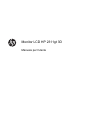 1
1
-
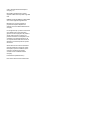 2
2
-
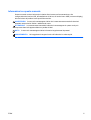 3
3
-
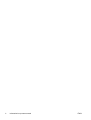 4
4
-
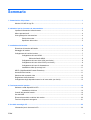 5
5
-
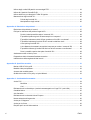 6
6
-
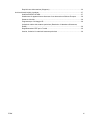 7
7
-
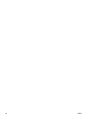 8
8
-
 9
9
-
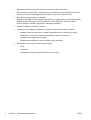 10
10
-
 11
11
-
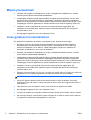 12
12
-
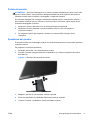 13
13
-
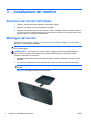 14
14
-
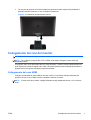 15
15
-
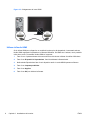 16
16
-
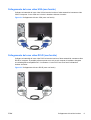 17
17
-
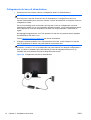 18
18
-
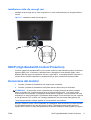 19
19
-
 20
20
-
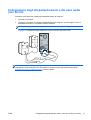 21
21
-
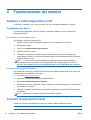 22
22
-
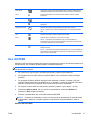 23
23
-
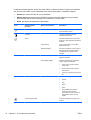 24
24
-
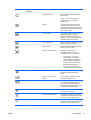 25
25
-
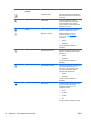 26
26
-
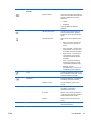 27
27
-
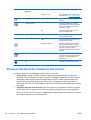 28
28
-
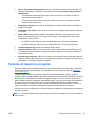 29
29
-
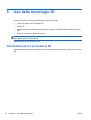 30
30
-
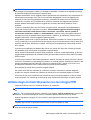 31
31
-
 32
32
-
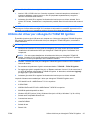 33
33
-
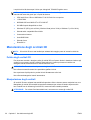 34
34
-
 35
35
-
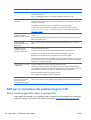 36
36
-
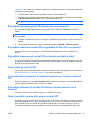 37
37
-
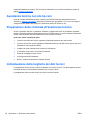 38
38
-
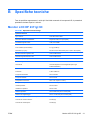 39
39
-
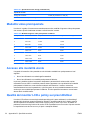 40
40
-
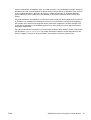 41
41
-
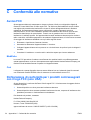 42
42
-
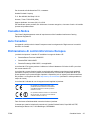 43
43
-
 44
44
-
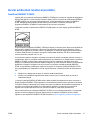 45
45
-
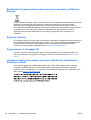 46
46
-
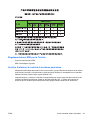 47
47
HP 23 inch Flat Panel Monitor series Manuale utente
- Categoria
- TV
- Tipo
- Manuale utente
Documenti correlati
-
HP Value 23-inch Displays Manuale utente
-
HP 23 inch Flat Panel Monitor series Manuale utente
-
HP Compaq LE2002x 20-inch LED Backlit LCD Monitor Manuale utente
-
HP Compaq LE2002x 20-inch LED Backlit LCD Monitor Manuale utente
-
HP Elite L2201x 21.5-inch LED Backlit LCD Monitor Manuale utente
-
HP Value 18-inch Displays Guida di riferimento
-
HP ZR30w 30-inch S-IPS LCD Monitor Manuale utente
-
HP LD4200tm 42-inch Widescreen LCD Interactive Digital Signage Display Manuale utente
-
HP LD4200 42-inch Widescreen LCD Digital Signage Display Manuale utente
-
HP Compaq LE1851wl 18.5-inch LED Monitor Manuale utente